怎么关闭浏览器开机自动启动 Win10如何禁止软件开机自动启动
更新时间:2024-03-11 09:49:51作者:xtyang
在日常使用电脑时,我们经常会遇到一些软件在开机时自动启动,这不仅拖慢了系统的启动速度,还占用了宝贵的系统资源,而在Win10系统中,关闭浏览器开机自动启动或禁止其他软件自动启动并不复杂,只需要按照一定的步骤进行设置即可。通过简单的操作,我们可以有效地提升系统的启动速度,让电脑更加顺畅地运行。接下来让我们一起来了解如何关闭浏览器开机自动启动以及禁止软件开机自动启动的方法吧。
步骤如下:
1.右键点击桌面任务栏,在弹出页面中选择任务管理器
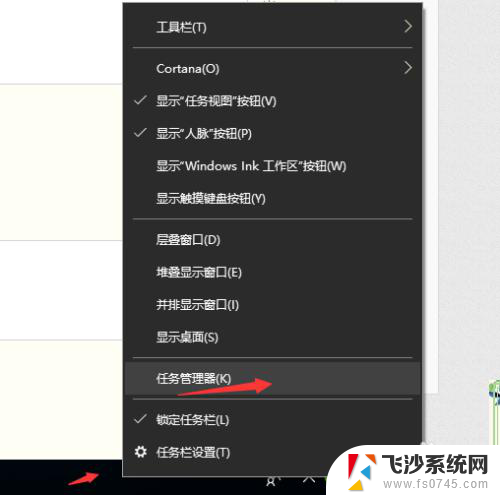
2.点击详细信息
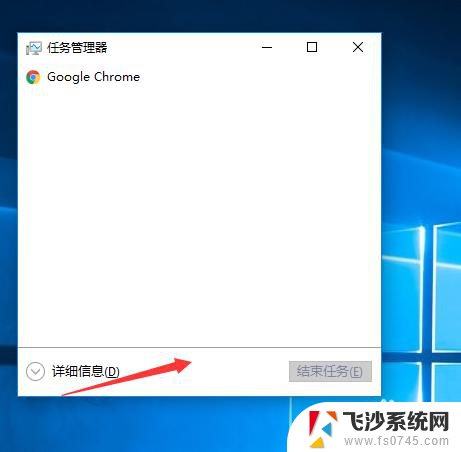
3.点击启动选项,在选项中可以看到开机自动启动的软件
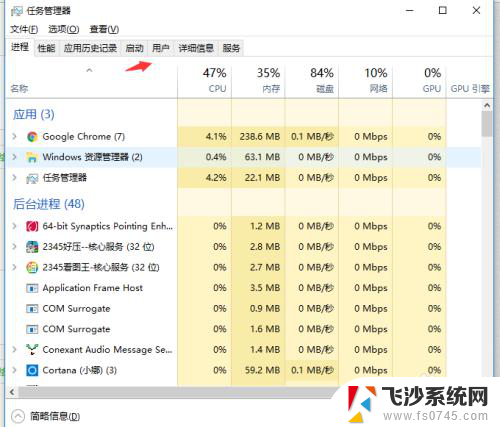
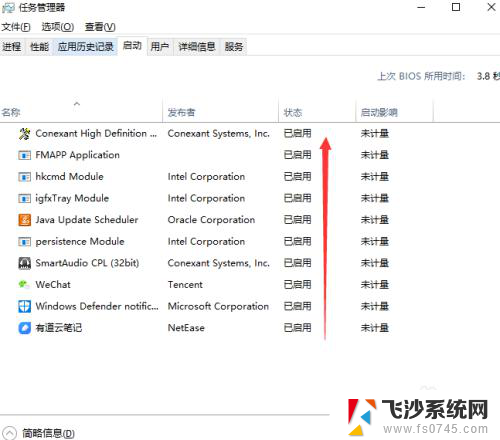
4.选择想要关闭自动启动的软件,然后点击右下角禁用按钮。
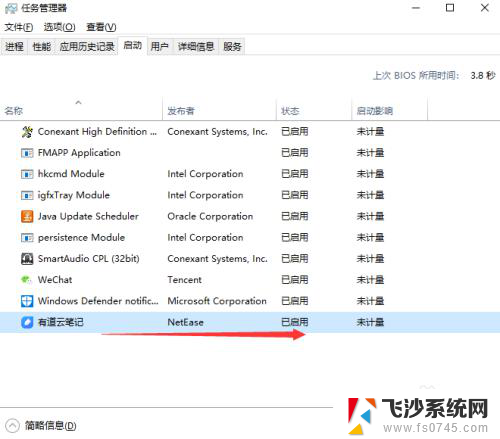
5.修改完成后可以看到软件开机自动启动状态已经更改为禁用了。这样在重启的时候被禁用的软件就不会再开机启动了。
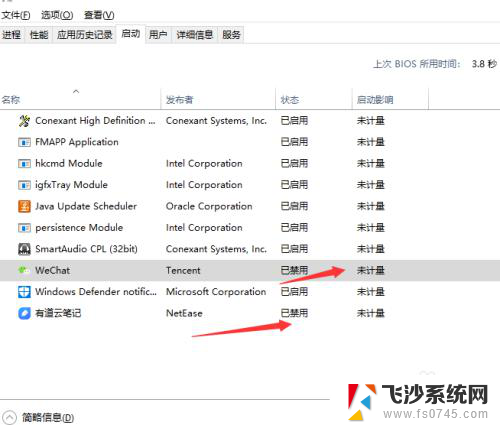
以上就是关闭浏览器开机自动启动的方法,如果你遇到这个问题,可以按照以上步骤来解决,希望对你有所帮助。
怎么关闭浏览器开机自动启动 Win10如何禁止软件开机自动启动相关教程
-
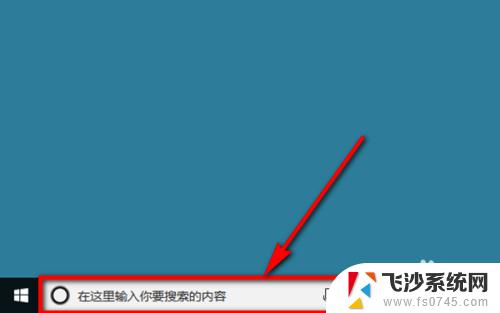 禁用开机自动启动项 win10如何禁止开机自启动项
禁用开机自动启动项 win10如何禁止开机自启动项2023-10-19
-
 win10怎么关闭自动启动 win10关闭软件开机自动启动的方法
win10怎么关闭自动启动 win10关闭软件开机自动启动的方法2023-11-17
-
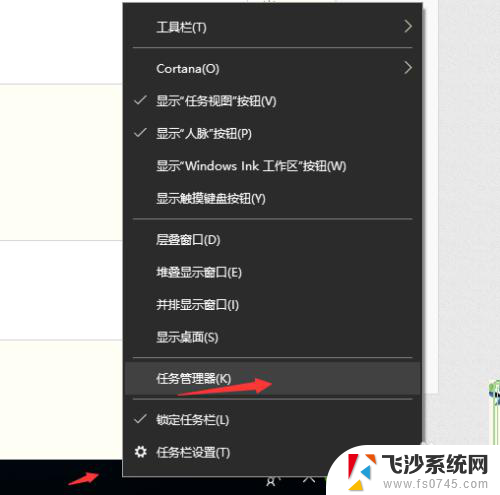 电脑软件自动关闭 Win10关闭软件开机自动启动设置
电脑软件自动关闭 Win10关闭软件开机自动启动设置2024-03-02
-
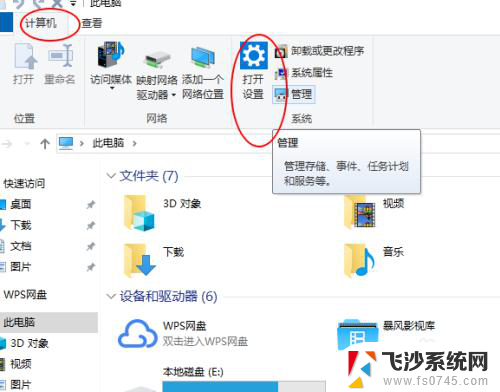 win10怎么管理开机自启动 Win10如何禁止开机启动程序
win10怎么管理开机自启动 Win10如何禁止开机启动程序2024-04-29
- windows10关闭开机自启动程序 Win10如何关闭开机自启动项
- 软件开机启动怎么关闭 如何在Win10中关闭软件的开机自动启动
- win10怎么关开机启动项 Win10如何关闭开机自启动项
- 开机启动软件win10 Win10如何设置开机自启动软件
- 如何设置应用自启动 Win10如何设置开机自启动软件
- win10怎样关闭启动项 Win10怎么关闭开机自启动
- 台式电脑密码忘记如何解除开机密码win10 开机密码忘了怎么找回
- 打开旧版ie浏览器 win10如何访问Internet Explorer浏览器
- win7远程控制电脑win10 WIN10如何设置远程桌面连接WIN7电脑
- win8.1开始菜单改win10 Windows 8.1 升级到 Windows 10
- 文件:\windows\system32\drivers Win10系统C盘drivers文件夹可以清理吗
- windows10移动硬盘在电脑上不显示怎么办 移动硬盘插上电脑没有反应怎么办
win10系统教程推荐
- 1 打开旧版ie浏览器 win10如何访问Internet Explorer浏览器
- 2 苹果手机可以连接联想蓝牙吗 苹果手机WIN10联想笔记本蓝牙配对教程
- 3 win10手机连接可以卸载吗 Win10手机助手怎么卸载
- 4 win10里此电脑的文档文件夹怎么删掉 笔记本文件删除方法
- 5 win10怎么看windows激活码 Win10系统激活密钥如何查看
- 6 电脑键盘如何选择输入法 Win10输入法切换
- 7 电脑调节亮度没有反应什么原因 Win10屏幕亮度调节无效
- 8 电脑锁屏解锁后要按窗口件才能正常运行 Win10锁屏后程序继续运行设置方法
- 9 win10家庭版密钥可以用几次 正版Windows10激活码多少次可以使用
- 10 win10系统永久激活查询 如何查看Windows10是否已经永久激活